Windows Server: Nasadenie balíkov MSI v skupinovej politike
Aj s niekoľkými desiatkami klientovsoftvér je aktuálny a časovo náročný. S niekoľkými stovkami je to nočná mora. Skupinová politika spoločnosti Microsoft obsahuje funkciu, ktorá vám umožňuje nasadiť MSI (inštalatéri spoločnosti Microsoft). Tento proces výrazne zlepšuje skúsenosti s nasadením softvéru do klientskych počítačov.
disclaimer: Nepokúšajte sa to vo vašej výrobnej sieti skôr, ako to vyskúšate na kontajneri s jedným počítačom. groovyPost nepreberá zodpovednosť za stratu alebo poškodenie dát vo vašej sieti. Vždy zálohujte kľúčové súbory a postupujte opatrne.
Z radiča domény otvorte aplet skupinovej politiky. Vyhľadajte kontajner s počítačmi, ktoré dostanú toto nasadenie. V tomto prípade sa nasadzujeme do kontajnera Workstations.
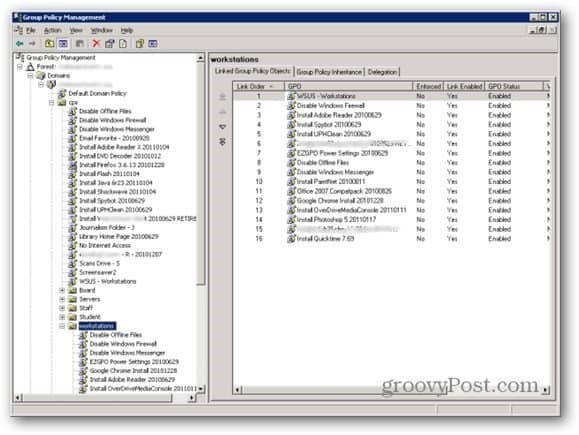
Kliknite pravým tlačidlom myši na kontajner, ktorý chcete nasadiť, a vyberte Vytvoriť a prepojiť GPO.
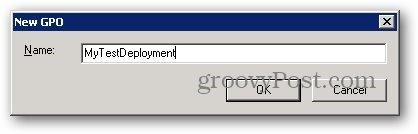
Zadajte meno. Použite niečo, čo vám pomôže spomenúť si, pre čo je. Dátum, kedy som túto politiku vypracoval, často používam.
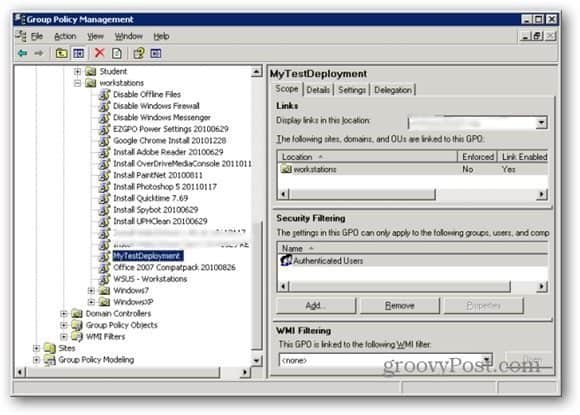
Dvakrát kliknite na objekt, ktorý ste práve vytvorili
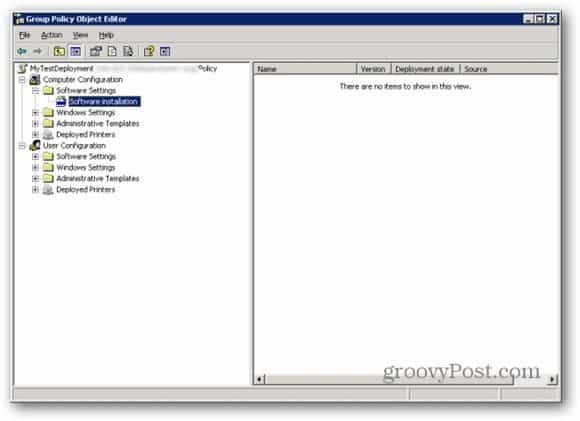
Toto je okno, v ktorom môžete nakonfigurovať objekt skupinovej politiky (GPO). V tomto prípade chceme vybrať Konfigurácia počítača >> Nastavenia softvéru >> Inštalácia softvéru, Kliknite pravým tlačidlom myši na Inštalácia softvéru a vyberte Nové >> Balíček.
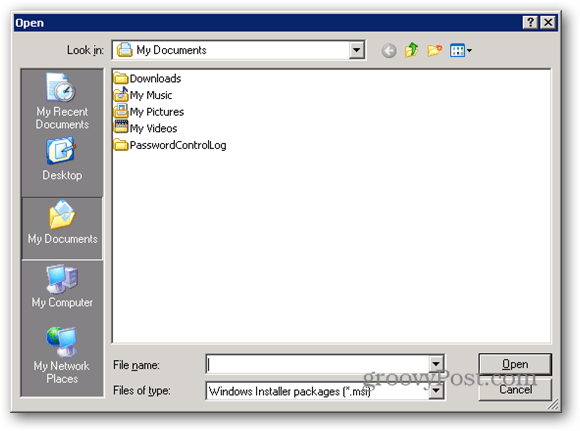
Po zobrazení výzvy vyhľadajte a vyberte súbor MSI (balík), ktorý sa má nasadiť.
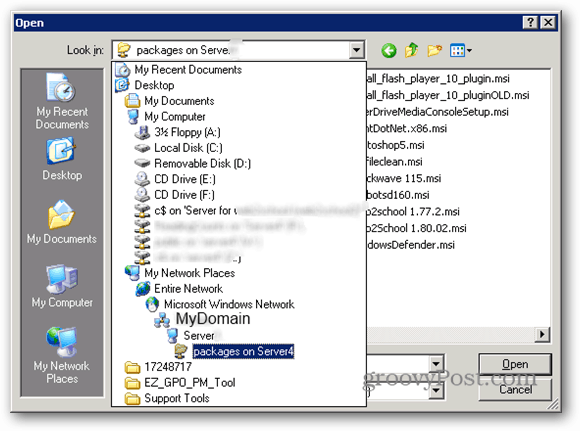
Je nevyhnutné, aby ste prešli na tento súborpo sieti - aj keď sa balík nachádza na serveri. Prečo? Cesta, ktorú použijete, je cesta, ktorú klienti použijú na nájdenie súboru. C: zdieľané nepomáha klientom, keď sa potrebujú zdieľať. Skontrolujte tiež, či adresár a súbor majú povolenie na čítanie pre klientov, inak nebudú môcť balík nainštalovať.
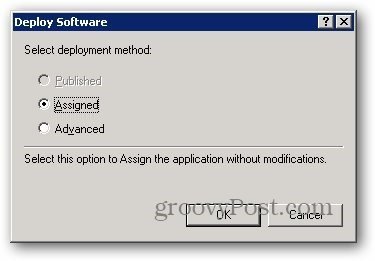
Po výbere balíka sa zobrazí výzva na výber spôsobu nasadenia. Ponechajte predvolené, priradené a kliknite na OK.
Systém skontroluje balík a ubezpečí saje vhodné na nasadenie. Raz za čas sa dostanem do inštalátora, ktorý sa nebude rozmiestniť - niekde v procese vytvárania došlo k poškodeniu. Ak k tomu narazíte, skúste súbor stiahnuť znova zo zdroja a zopakovať krok nový / balík. Ak to ešte nefunguje, musíte nájsť iný zdroj alebo iný program.
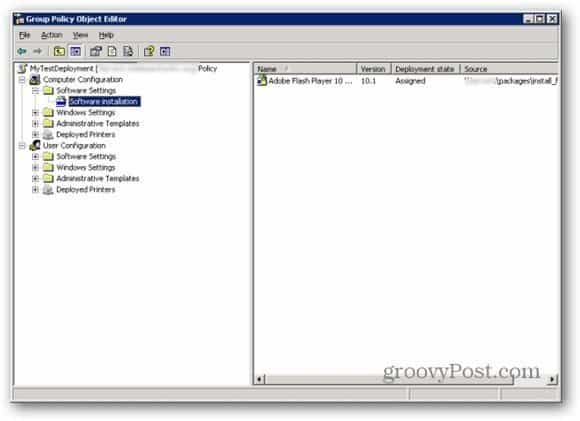
Ak vidíte záznam vpravo, ako je uvedené vyššie, všetko ste úspešne vykonali. Teraz zatvorte otvorené okná.
Všetky systémy vo vybranom kontajneri budúdostanete balík pri nasledujúcom reštarte po aktualizácii nastavení skupinovej politiky. Ak sa pozriete späť na začiatok tohto článku, uvidíte, že kontajnerové pracovné stanice budú tým, ktorý získa túto inštaláciu.
Aktualizácia skupinovej politiky môže niekedy trvaťzatiaľ čo, ak ho chcete otestovať, môžete ísť do svojho testovacieho klienta a otvoriť príkazový riadok - a zadajte príkaz gpupdate / force (čo núti klienta získať zo servera najaktuálnejšie nastavenia skupinovej politiky) - potom reštartujte počítač. Uvidíte, že k inštalácii dôjde pred prihlásením.

![Microsoft SQL Server 2005 SP3 je k dispozícii na stiahnutie [Alert Release]](/images/windows-server/microsoft-sql-server-2005-sp3-available-for-download-release-alert.png)
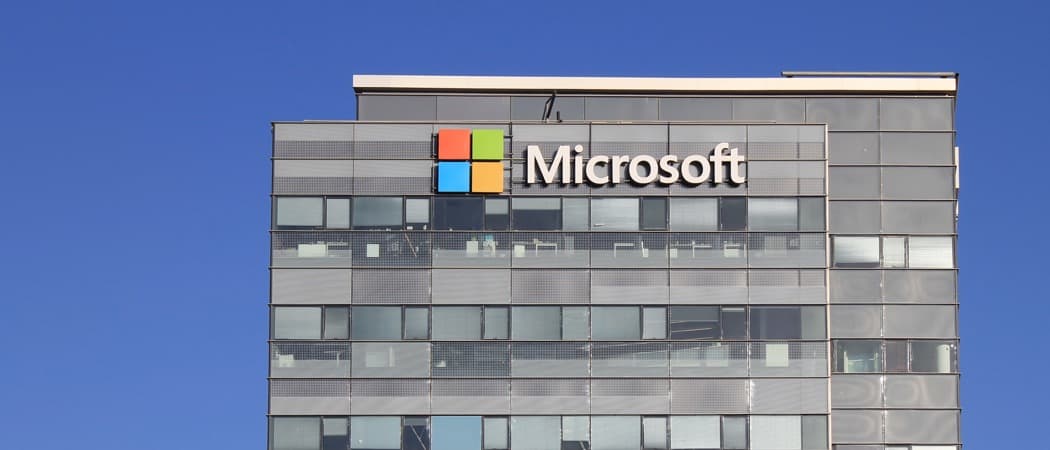






Zanechať komentár